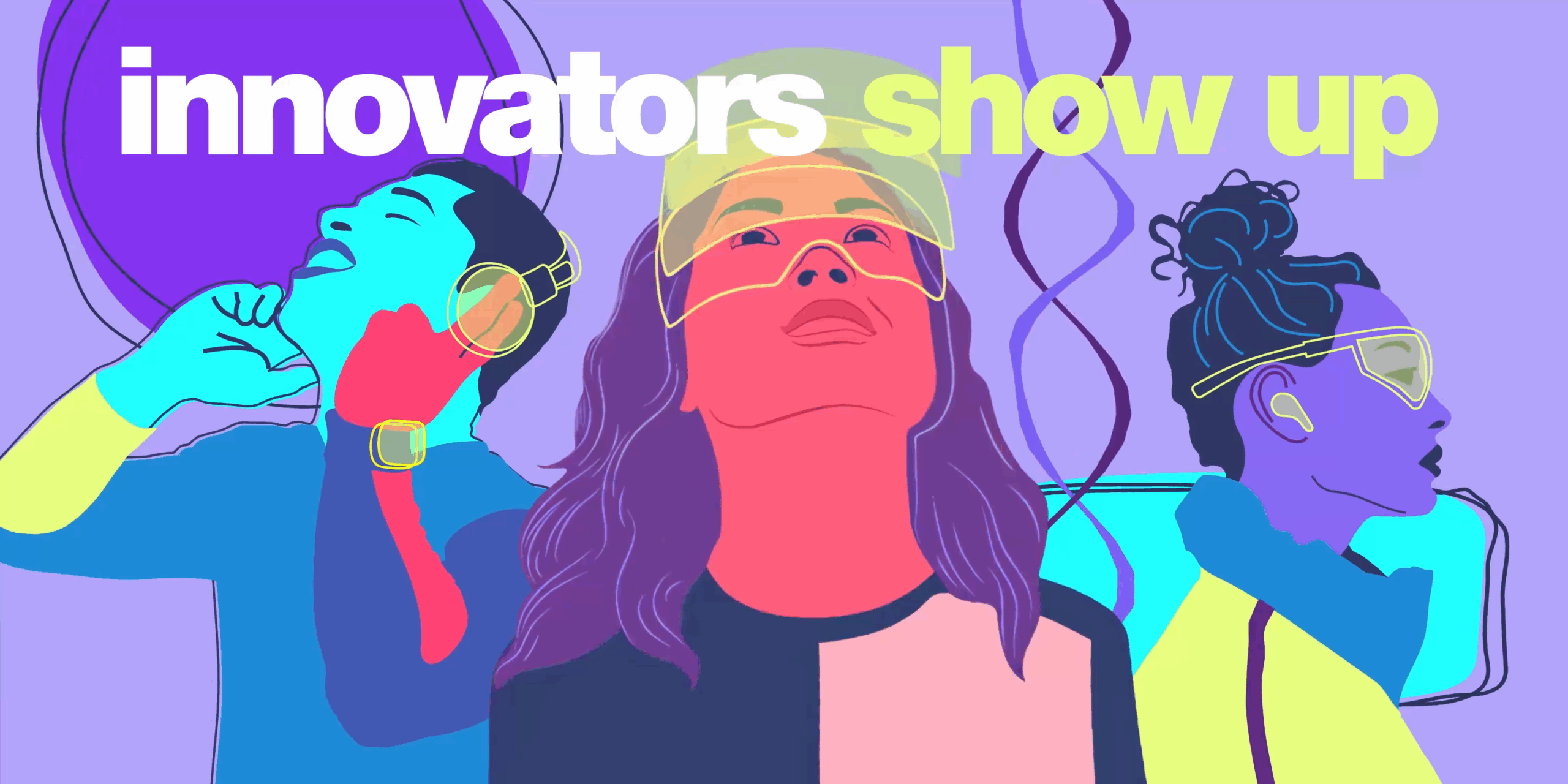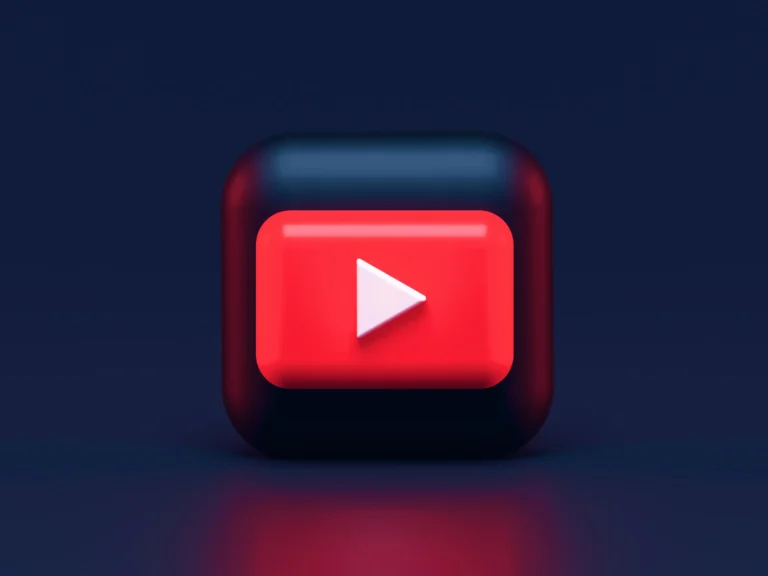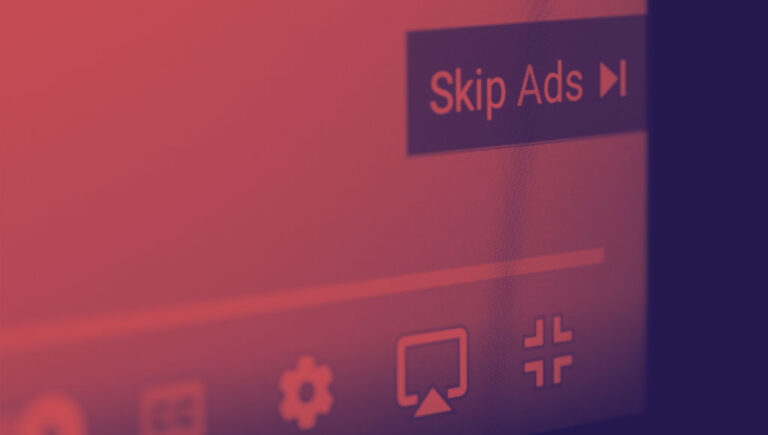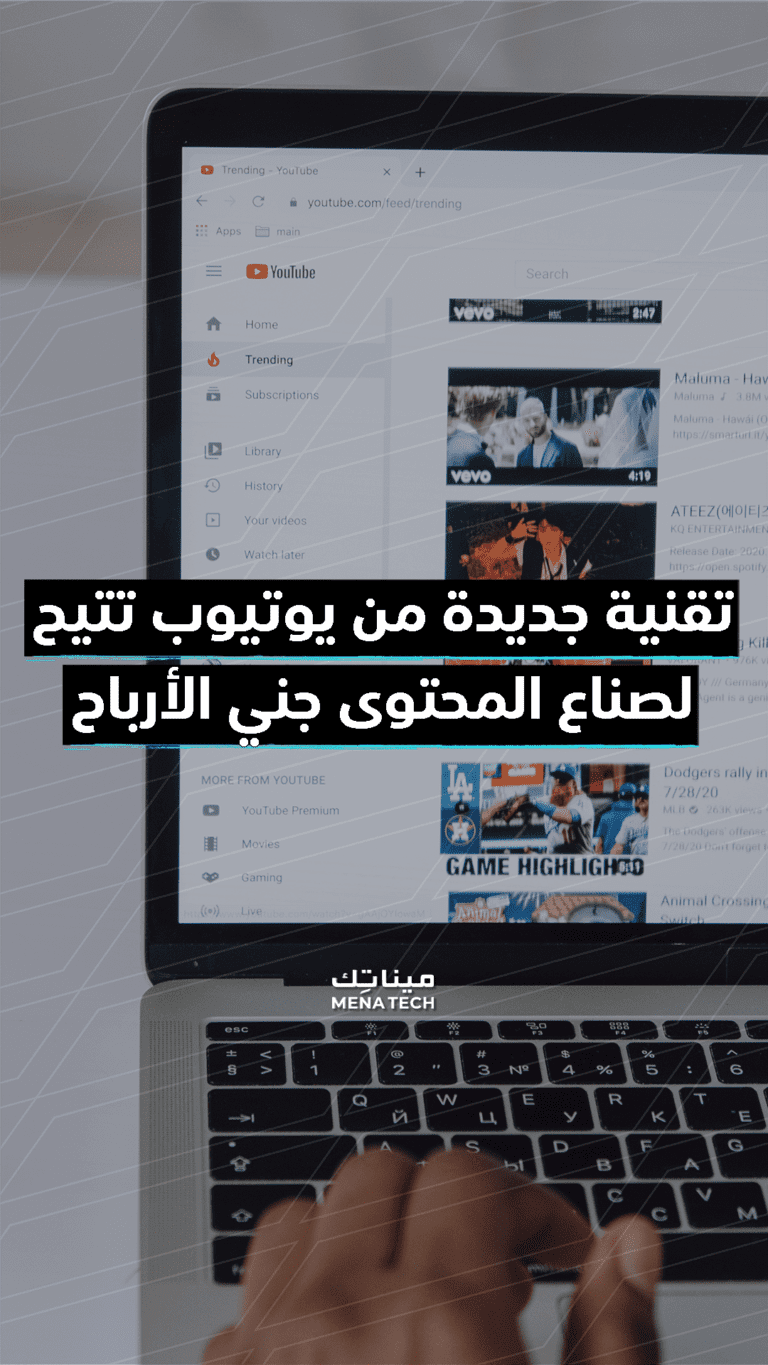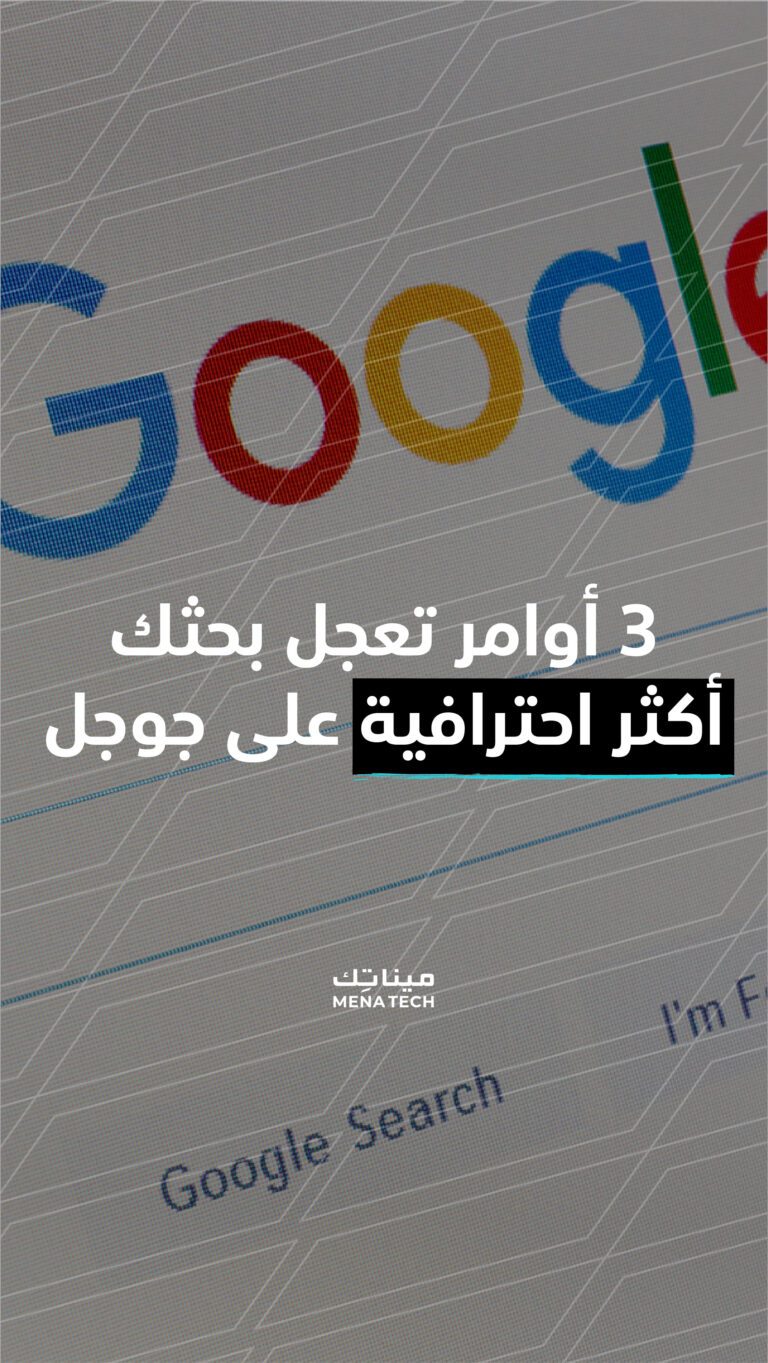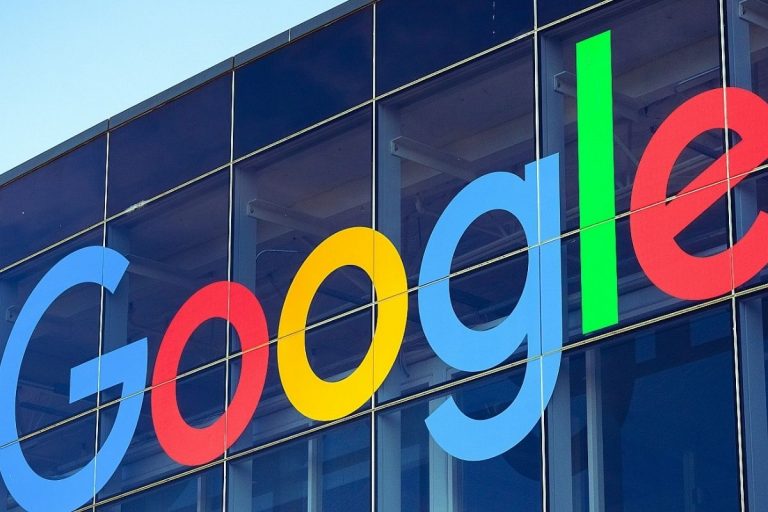خطوات حل مشكلة توقف يوتيوب متصفح كروم
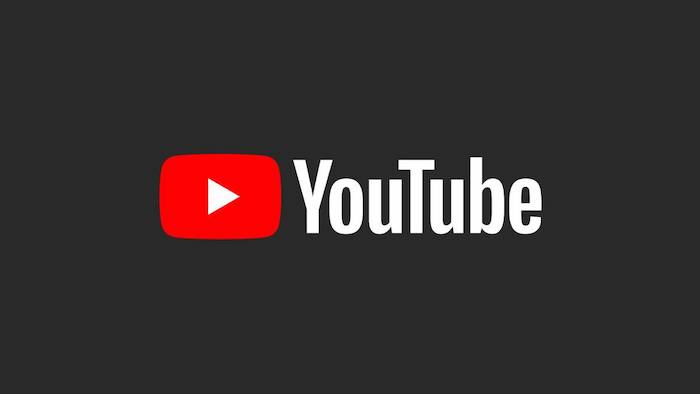
متصفح كروم هو أحد أفضل المتصفحات في الوقت الحالي على الرغم من حداثته إلا أنه استطاع التفوق على متصفحات أقدم منه مثل انترنت اكسبلور وفايرفوكس، ويرجع ذلك إلى العديد من المميزات مثلاً كونه سريع ومجاني وأكثر ما يميزه الواجهة البسيطة. ولكن هناك بعض المشاكل التقنية التي تواجهه، مثل عدم إمكانية مشاهدة فيديوهات يوتيوب متصفح كروم على الرغم من أنهما من نفس شركة جوجل. تعطل اليوتيوب في أي جهاز قد يسبب مشكلة كبيرة، لأن اليوتيوب واحد أفضل المنصات العالمية لمحتوى الترفيهي والعلمي، لذلك في هذا المقال سنوضح الحل العملي بالصور لمشكلات توقف يوتيوب متصفح كروم، تابع معي.
لماذا لا يعمل يوتيوب متصفح كروم؟
تتعدد الأسباب التي تحول أمام عمل اليوتيوب على متصفح كروم، فقد يكون اتصال الانترنت سيء أو متصفح كروم قديم أو بسبب إجراءات خاطئة قمت بها عن طريق الخطأ.
أولًا: قم بإعادة تشغيل الراوتر فقد يكون اتصال الأنترنت لديك ضعيف أو به عطل ما. ثم قم بتسجيل الخروج من حسابك ثم سجل الدخول بعدها مرة أخرى.
الطريقة الأولى: استخدام المتصفح الخفي في كروم
الخطوة 1: افتح كروم الخاص بك، ثم قم بالنقر على الثلاثة نقاط العمودية أعلى يمين الصفحة واختر من القائمة “New Incognito window”.
الخطوة 2: ستظهر أمامك صفحة البحث بالشكل التالي، باستخدام مربع البحث قم بفتح يوتيوب.
إذا نجحت الطريقة تهانينا! وإذا لا فانتقل للحل التالي.
الطريقة الثانية: تشغيل يوتيوب متصفح كروم عن طريق تمكين Javascript
إذا قمت بتعطيل JavaScript فلن يتمكن متصفحك من تشغيل أو عرض العناصر التفاعلية مثل الإعلانات والرسوم المتحركة والصوت لذا نفذ الخطوات التالية لتفعيلها.
الخطوة 1: قم بتشغيل متصفح كروم وانقر على أيقونة الثلاثة نقاط العمودية أعلى يمين الصفحة.
الخطوة 2: انقر فوق الإعدادات ” Settings”
الخطوة 3: اختر الخصوصية والأمان ” Privacy and security”
الخطوة 4: انقر على إعدادات الموقع ” Site settings”
الخطوة 5: اضغط على ” JavaScript”
الخطوة 6: تأكد أن الخيار المشار إليه بالأسفل مفعّل فهذا يعني أن جافا سكريبت قيد التشغيل في متصفحك، إذا لم يكن باللون الأزرق قم بتشغيله.
يجب أن تتأكد أن اليوتيوب غير مدرج في قائمة الحظر ” Block” أو ” Not allow to use JavaScript” إذا كان مدرجا أسفل تلك القائمة قم بإزالته عن طريق الضغط على الثلاثة نقاط العمودية وانقر allow وسوف يعمل يوتيوب متصفح كروم فوراً.
الآن عد إلى يوتيوب وقم بتحديث الصفحة، هل انتهت المشكلة؟ إذا كانت الإجابة لا طبق الحل التالي.
الطريقة الثالثة: السماح لملفات تعريف الارتباط Cookies
هي عبارة عن ملفات نصية صغيرة تقوم المواقع بتخزينها في جهازك عندما تزورها، بهدف تحسين تجربة المستخدم وتطوير الموقع بما يناسب اهتماماتك واحتياجاتك، وهي ضرورية لعمل المواقع والسماح لك بالتصفح فيه واستعمال خدماته وبدونها الموقع لن يعمل بسلاسة وقد يتعطل، وهذا ما قد يكون حدث مع يوتيوب متصفح كروم.
الخطوة 1: اذهب لإعدادات متصفح كروم كما شرحنا سابقًا
الخطوة 2: افتح نافذة ” Privacy and security” وانقر على “Cookies and other site data “
الخطوة 3: ستظهر النافذة التالية قم بتفعيل الخيار الأول كما موضح بالأسفل.
الطريقة الرابعة: قم بتعيين إعدادات متصفح كروم الافتراضية
حيث تعمل هذه الطريقة على إزالة جميع الإضافات والملفات المؤقتة والمتراكمة داخل المتصفح أو أي شيء تم تثبيته بدون علمك.
الخطوة 1: اذهب إلى إعدادات متصفح كروم
الخطوة 2: اضغط على “Reset and clean up” ثم أفتح “Restore setting to their original defaults”
الخطوة 3: قم بالضغط على”Reset settings” لاستعادة الوضع الأصلي لكروم
الطريقة الخامسة: مسح بيانات التخزين المؤقت
مسح ذاكرة التخزين المؤقت عادة تحل المشكلات، حيث تستخدم المواقع ملفات تعريف الارتباط لتخزين الصفحات تقوم بزيارتها على جهازك، وعندما تفتح هذه الصفحات بعد ذلك، فإن المتصفح يقدم لك الصفحة التي قام بتخزينها سابقًا بدلا من إنشاء اتصال جديد.
على الرغم من السرعة التي توفرها هذه الميزة للمستخدمين إلا أنه قد يؤدي أحياناً إلى مشاكل نتيجة أن هذه الصفحة حدث بها مشكلة ما.
الخطوة 1: قم بتشغيل متصفح كروم الخاص بك، ثم انقر فوق أيقونة الثلاثة نقاط
الخطوة 2: مرر مؤشر الفأرة فوق “More tools” ثم اضغط على “Clear browsing data”
الخطوة 3: قم بتحديد الفترة التي تريد حذف البيانات المؤقتة منها من المربع المنسدل، ثم انقر “Clear data”
لاحظ أن: مسح البيانات بالكامل سيؤدي إلى مسح كلمات مرور المواقع وعناصر عربات التسوق عبر مواقع التجارة الإلكترونية وغيرها من البيانات التي قد تكون مهمة بالنسبة لك. لذلك إذا كنت تريد الاحتفاظ بهذه البيانات فقم بإلغاء تحديد الخيار الأول.
الآن قم بتحديث صفحة يوتيوب ومعرفة إذا كانت مشكلتك انتهت أم لا
الطريقة السادسة: قم بتحديث متصفح كروم الخاص بك
قد تحتوي الإصدارات القديمة على أخطاء معينة تمنع موقع الويب من العمل بسلاسة أو أن بعض الأدوات توقفت عن العمل ولهذا يتم تحديث البرامج وتطويره بشكل دوري.
الخطوة 1: افتح متصفح كروم الخاص بك ثم اضغط على الثلاثة نقاط الرأسية أعلي يمين الشاشة واختر. الخطوة 2: مرر مؤشر الفأرة على ” Help” وانقر فوق ” About Google Chrome”
الخطوة 3: ستظهر لك نافذه بها العديد من الخيارات، قم بالضغط على Update Google Chrome وأنتظر أن يتم التحديث.
الطريقة السابعة: تحميل أداة Flash-HTML5
أداة فلاش تقوم بتحويل الفيديوهات إلى صيغة HTML5 الحديثة والمدعومة من مختلف المتصفحات، وتتميز أنها أسرع وتستهلك أقل من الباقة وموارد الحاسوب.
الخطوة 1: أكتب في مربع البحث Flash-HTML5 for YouTube Chrome واختر النتيجة الأولى.
الخطوة 2: اضغط على إضافة إلى Chrome المشار إليها بالأسفل.
الطريقة الثامنة: إضافات جوجل كروم
من المشاكل التي تمنع تشغيل يوتيوب متصفح كروم هي تثبيت بعض الاضافات الغير مناسبة مع متصفح جوجل كروم.
الخطوة 1: قم بالضغط على أيقونة الثلاثة نقاط في أعلى يمين شاشة المتصفح.
الخطوة 2: انقر على More Tools، ثم اختر Extensions
الخطوة 3: ستظهر كل الإضافات المثبتة لديك، قم بحذف أو تعطيل أو تحديث الإضافة التي تشك أنها سبب في توقف يوتيوب متصفح كروم، وتستطيع معرفة ذلك بالتجربة قد يأخذ منك بعض الوقت إن كان لديك الكثير من الإضافات.
الطريقة التاسعة: قم بإلغاء تثبيت متصفح كروم
السبيل الأخير في هذا المقال إن لم تعمل معك كل الطرق السابقة هي أن تقوم بإلغاء تثبيت متصفح جوجل كروم من جهاز الكمبيوتر الخاص بك، ثم تقوم بتثبيته مرة أخرى بنسخة حديثة وسريعة من الموقع الرسمي، هذا يضمن أن تتخلص من النسخة القديمة بكل مشاكلها.
وفي النهاية تشغيل يوتيوب متصفح كروم أمر ضروري جدًا حيث أنه لا يوجد شخص في الوقت الحالي يستطيع الاستغناء عن يوتيوب المنصة التي استطاعت أن تجعل نفسها على كل جهاز.